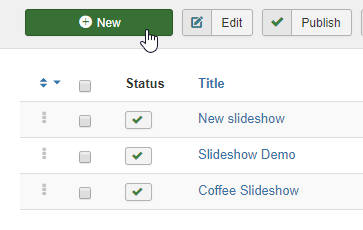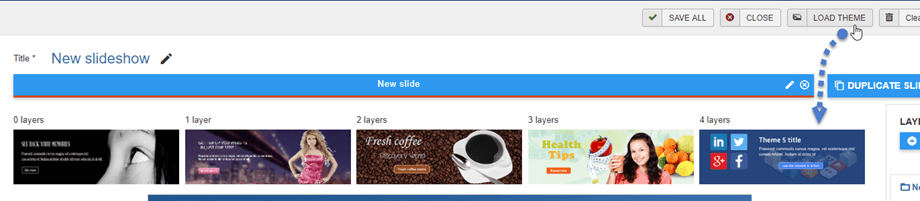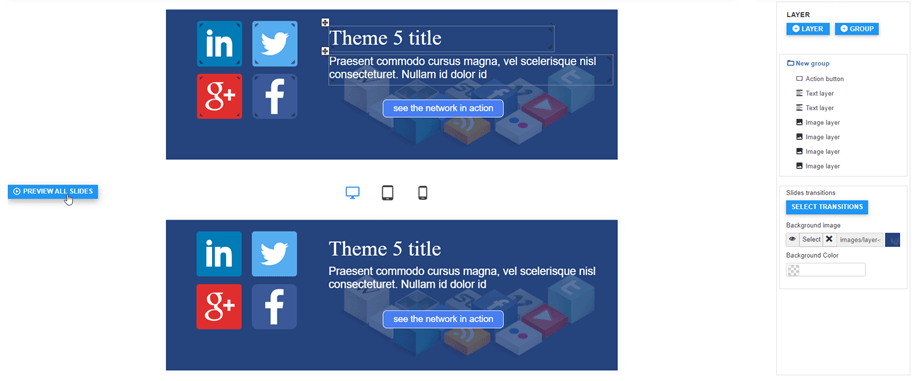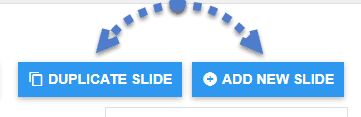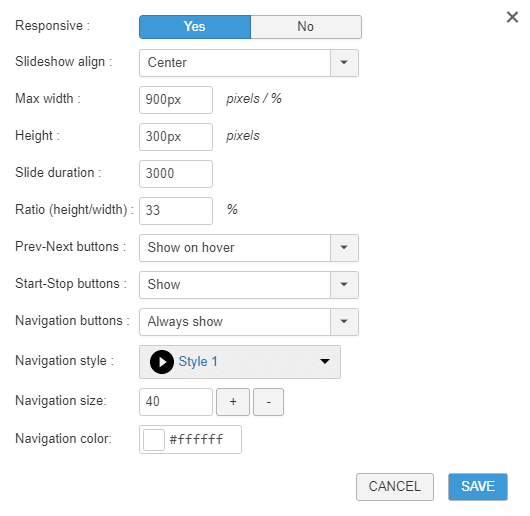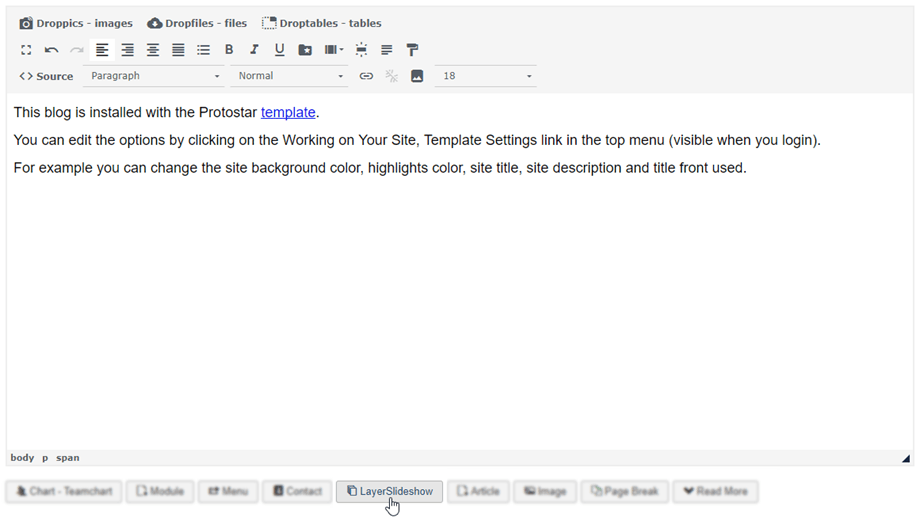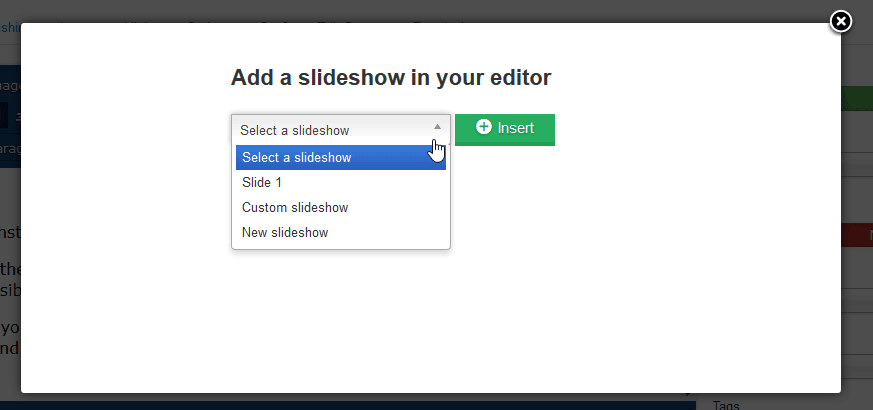Layer Slideshow: Temaer
1. Skub oprettelse
Hovedideen med Layer Slideshow er at kunne skabe et flot slideshow med lag uden kompleksitet.
På hovedgrænsefladen i venstre side har du adgang til Ny . Hvert nyt diasshow indeholder dias og lagindstillinger.
Hvis du ikke har nogen temaer, kan du konsultere vores eksempeltemaer. Der er 5 temaer tilgængelige i alt, klik venligst på Indlæs tema- knappen for at se.
Når du har valgt en, genindlæses midterdelen med temabaggrund, links og lag. Lagene er grupperet i det højre panel.
Under diaset kan du se knappen Preview All Slides, og der er 3 enheder (laptop / desktop, tablet, mobil), som du kan kontrollere, hvordan dit lysbilledshow vil se ud.
Du kan også bruge Duplicate Slide eller Add New Slide til højre.
Hvert dias indeholder ikonet Rediger og fjern
2. Layoutindstillinger
Du kan definere et specifikt layout for hver slideshow. Det er bedre at definere layoutet, før du starter lagudgaven, fordi det bestemmer billedbredden, tekststørrelsen, elementernes placering ...
Indstillingerne for lysbilledshowindstillingerne er følgende:
- Responsiv: Lav dit lysbilledshow med adaptivt element til mobile enheder, al tekst, billeder ændres dynamisk med hensyn til mobile enheder
- Juster lysbilledshow: Juster hele lysbilledshowet
- Bredde/højde: Definer bredden/højden af diasshowet. Dette er den vigtigste parameter, for når den først er indstillet, kan alle de billeder, du vil lægge i diasshowet, blive ændret med vores beskæringsværktøj til denne dimension. Hvis du ændrer størrelsen, skal du muligvis opdatere dine billeder.
- Varighed: Definer hver glidevarighed
- Knapstil: definer navigationselementstil
3. Tilføj et diasshow i dit indhold
For at tilføje et diasshow i dit indhold og sætte det online, skal du bruge redigeringsknappen. Indlæs en artikel, et brugerdefineret modul eller noget andet, og klik på Layer Slideshow .
Vælg derefter et lysbilledshow, du vil indsætte